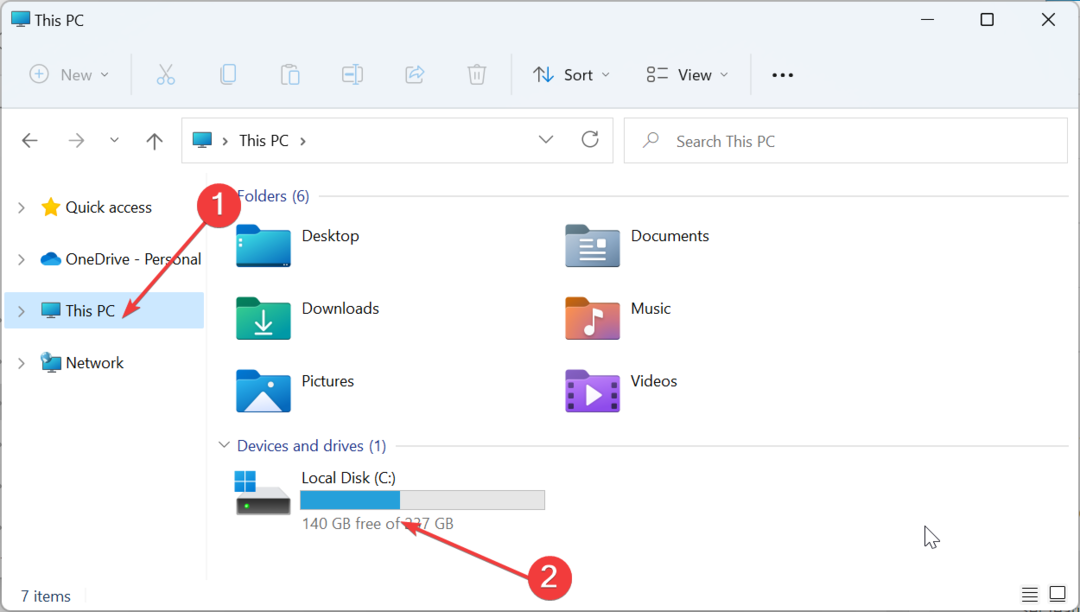- Sie können jetzt die neue Windows File Recovery-App aus dem Microsoft Store herunterladen.
- Mit dem befehlszeilenbasierten Tool können Sie Dateien in drei verschiedenen Modi wiederherstellen, nämlich: Standard, Segment und Signatur.
- Sie können die Dienstprogramme Abschnitt, um weitere Tools zur Optimierung der Leistung Ihres Windows 10-PCs zu entdecken.
- Um mehr über das Wiederherstellen versehentlich gelöschter Dateien und Apps zu erfahren, besuchen Sie die Datenwiederherstellung Nabe.

Diese Software hält Ihre Treiber am Laufen und schützt Sie so vor gängigen Computerfehlern und Hardwarefehlern. Überprüfen Sie jetzt alle Ihre Treiber in 3 einfachen Schritten:
- DriverFix herunterladen (verifizierte Download-Datei).
- Klicken Scan starten um alle problematischen Treiber zu finden.
- Klicken Treiber aktualisieren um neue Versionen zu erhalten und Systemstörungen zu vermeiden.
- DriverFix wurde heruntergeladen von 0 Leser in diesem Monat.
Haben Sie versehentlich eine wichtige Datei gelöscht, sei es ein Foto, ein PDF, ein Word-Dokument oder eine ZIP-Datei? Die Erfahrung kann stressig sein, besonders wenn Systemwiederherstellung, das nur funktioniert, wenn Sie ein Backup haben, ist keine Option. Nun, Sie können jetzt versuchen, die verlorenen Elemente mit Windows File Recovery wiederherzustellen, einer neuen App, die leise ist eingetroffen vor kurzem im Microsoft Store.
Die neue Windows-Dateiwiederherstellungs-App
Die Anwendung unterstützt die meisten Dateierweiterungen, mit denen Sie normalerweise in arbeiten Windows 10. So können Sie Ihre gelöschten Fotos (JPEG oder PNG), Audio (MP3) oder Video (MPEG, MP3, MP4) wiederherstellen.
Sie können sogar komprimierte Dateien (ZIP), beschädigte Daten und vieles mehr wiederherstellen. Die Beschreibung der App im MS Store lautet teilweise:
Versehentlich eine wichtige Datei gelöscht? Festplatte sauber gewischt? Sie wissen nicht, was Sie mit beschädigten Daten tun sollen? Windows File Recovery kann Ihnen helfen, Ihre persönlichen Daten wiederherzustellen. Für Fotos, Dokumente, Videos und mehr unterstützt Windows File Recovery viele Dateitypen, um sicherzustellen, dass Ihre Daten nicht dauerhaft verloren gehen.
Darüber hinaus funktioniert die App mit verschiedenen Datenspeichertypen/-systemen, beispielsweise Ihrer Windows 10-Festplatte oder Ihrem Solid-State-Laufwerk. Andere sind USB- und Speicherkarten. Unterstützte Dateisysteme sind ReFS, NTFS, FAT und exFAT.
Laut der Support-Seite Für die Windows-Dateiwiederherstellung bietet die App eine Befehlszeilen-Benutzeroberfläche. Sie können Dateien in drei verschiedenen Modi wiederherstellen, nämlich:
- Standard: Geeignet für kürzlich gelöschte Dateien und findet Dateien mithilfe der Master File Table (MFT).
- Segment: Kann Dateien wiederherstellen, die vor einiger Zeit oder nach dem Formatieren Ihres Laufwerks verloren gegangen sind. Es verwendet jedoch nicht das MTF, um Ergebnisse zu generieren.
- Unterschrift: Funktioniert nur für externe Speichermedien, zum Beispiel eine USB-Festplatte. Außerdem werden keine kleinen Dateien wiederhergestellt.
Wenn sich die kommandozeilenbasierte Software als zu kompliziert erweist, können Sie es versuchen Dateiwiederherstellungstools von Drittanbietern die traditionelle grafische Benutzeroberflächen von Windows 10 verwenden.
Haben Sie schon das neue Dateiwiederherstellungstool von Microsoft ausprobiert? Bitte teilen Sie Ihre Erfahrungen in den Kommentaren unten.